Как решить проблему с неработающим Skype в Windows 10?
Опубликовано: 2018-11-27Для многих людей Skype стал неотъемлемой частью их повседневной жизни. Кто-то использует его для работы, кто-то — для общения с близкими за границей. В большинстве случаев Skype работает исправно. Тем не менее, эта программа по-прежнему подвержена множеству проблем. Иногда передаваемый звук звучит так, будто Дарт Вейдер говорит под водой. В других случаях видео может отставать и буферизоваться в самом неудобном кадре. Итак, вы можете спросить: «Что делать, если приложение Skype не работает на моем ПК?» Если у вас такая же проблема, вы будете рады, что нашли эту статью.
В этом посте мы научим вас, как заставить Skype работать в Windows 10. Мы поделимся лучшими методами устранения распространенных проблем, связанных с этим приложением для звонков и обмена сообщениями.
Решение 1. Доступ к странице пульса Skype
Первое, что вам нужно сделать, это определить, есть ли проблемы с самой системой Skype. Если вы не можете использовать определенную функцию или приложение не может подключиться, вы можете проверить страницу Skype Heartbeat, чтобы узнать о статусе программы. Вы можете получить к нему доступ, нажав «Справка» в меню Skype. Там вы найдете опцию Heartbeat (Статус Skype).
Открыв страницу Heartbeat, вы сможете узнать о состоянии системы Skype. Вы сможете определить проблемы с инфраструктурой программы. Кроме того, внизу страницы вы увидите список последних программ, связанных со Skype.
Решение 2. Устранение неполадок с настройками звука
Один из лучших способов узнать, как решить проблему с неработающим Skype, — определить причину проблемы. Поэтому мы рекомендуем проверить, не работают ли ваш микрофон или динамики. Для этого вам необходимо выполнить следующие шаги:
- Откройте Настройки в Скайпе. Обычно вы видите эту опцию в верхней левой части окна. В самых последних версиях Skype доступ к настройкам можно получить, щелкнув значок «Дополнительные параметры», который выглядит как три горизонтально выровненные точки.
- В меню левой панели выберите «Аудио и видео».
- Проверьте свой микрофон, поговорив с ним. Вы должны увидеть, как полоса громкости перемещается под разделом «Микрофон».
- Если полоса громкости не двигается, щелкните раскрывающееся меню рядом с пунктом «Микрофон». Выберите другое устройство, позволяющее двигать полосу громкости во время разговора.
Возможно, вы по незнанию заблокировали Skype от доступа к вашему микрофону. Чтобы узнать, так ли это, вы можете следовать приведенным ниже инструкциям:
- На клавиатуре нажмите клавишу Windows+I. Это должно открыть приложение «Настройки».
- Выберите Конфиденциальность из вариантов.
- Перейдите в меню левой панели и выберите «Микрофон».
- Перейдите на правую панель, затем включите параметр «Разрешить приложениям доступ к вашему микрофону».
- Прокрутите вниз, пока не найдете Skype. Убедитесь, что для этого приложения включен доступ к микрофону.
Если вы ничего не слышите в Skype, вы можете проверить динамики. Вы можете сделать это, выполнив следующие действия:
- Откройте настройки Скайпа.
- Выберите «Аудио и видео» в меню.
- Нажмите «Проверить звук». Вы должны услышать рингтон Skype.
- Если вы ничего не слышите, щелкните раскрывающееся меню рядом с «Динамики». Выберите другой вариант вывода звука, затем снова нажмите «Проверить звук».
Решение 3. Проверка аудиооборудования
Если устранение неполадок с настройками звука не помогает, мы предлагаем проверить состояние вашего оборудования. Если вы используете гарнитуру или внешний микрофон, проверьте ползунок громкости или переключатель отключения звука. Возможно, вы случайно переместили или щелкнули переключатель.
Вы также должны убедиться, что вы подключили динамики и микрофон к нужным портам. USB-микрофоны можно подключать к любому разъему USB. Однако, если вы используете аналоговый микрофон, вы должны подключить его к правильному аудиоразъему. С другой стороны, если вы используете настольный компьютер и микрофон подключен к переднему аудиоразъему, попробуйте тот, который находится на задней панели вашего ПК. Если ничего из этого не работает, возможно, пришло время заменить микрофон.

Решение 4. Изменение настроек видео Skype
Если у вас возникли проблемы с видеовызовами Skype, вы можете устранить проблему в меню «Настройки». Вот шаги:
- Откройте меню настроек Skype.
- Выберите Аудио и видео из вариантов.
- Щелкните раскрывающееся меню рядом с камерой.
- Выберите другое устройство и повторите попытку видеовызова Skype.
Если вы знаете, что ваша веб-камера правильно подключена к компьютеру, но не видите ее в этом окне, вам необходимо добавить или обновить драйверы. Вы можете сделать это вручную, посетив сайт производителя вашей веб-камеры. Однако вам необходимо убедиться, что вы получаете драйверы, совместимые с версией вашей системы. В противном случае вы можете создать больше проблем для вашего компьютера.
Тем не менее, мы рекомендуем более удобный и надежный вариант — Auslogics Driver Updater. После того, как вы активируете этот инструмент, он автоматически определит вашу версию Windows. Кроме того, он найдет последние версии драйверов, рекомендованных производителем для вашей системы.
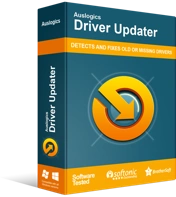
Устранение проблем с ПК с помощью средства обновления драйверов
Нестабильная работа ПК часто бывает вызвана устаревшими или поврежденными драйверами. Auslogics Driver Updater диагностирует проблемы с драйверами и позволяет обновлять старые драйверы все сразу или по одному, чтобы ваш компьютер работал более плавно.
Также возможно, что по какой-то причине Скайпу заблокирован доступ к камерам, подключенным к вашему компьютеру. Чтобы решить эту проблему, вам необходимо выполнить следующие шаги:
- Перейдите на панель задач, затем щелкните значок поиска.
- Теперь введите «Настройки» (без кавычек), затем нажмите Enter.
- Когда приложение «Настройки» открыто, выберите «Конфиденциальность».
- Выберите «Камера» в меню на левой панели.
- Включите параметр «Разрешить приложениям доступ к вашей камере».
- Прокрутите вниз и убедитесь, что доступ к камере активирован для Skype.
Решение 5. Выполнение тестового звонка Skype
После того, как вы убедились, что ваш микрофон, динамики и камера работают правильно, пришло время выполнить тестовый звонок. Вы можете сделать это, выполнив следующие действия:
- Щелкните поле поиска в Skype.
- Введите «echo123» (без кавычек).
- Выберите Службу проверки эха/звука из результатов.
- Теперь нажмите кнопку «Позвонить». Имейте в виду, что вы можете совершать голосовые вызовы только через этот сервис.
Вам будет предложено говорить в микрофон после того, как вы услышите звуковой сигнал. То, что вы говорите, будет записано и воспроизведено через несколько секунд. Если вы слышите собственный голос, значит, вы успешно настроили Skype.
Какую версию Скайпа вы используете?
Дайте нам знать, присоединившись к обсуждению ниже!
